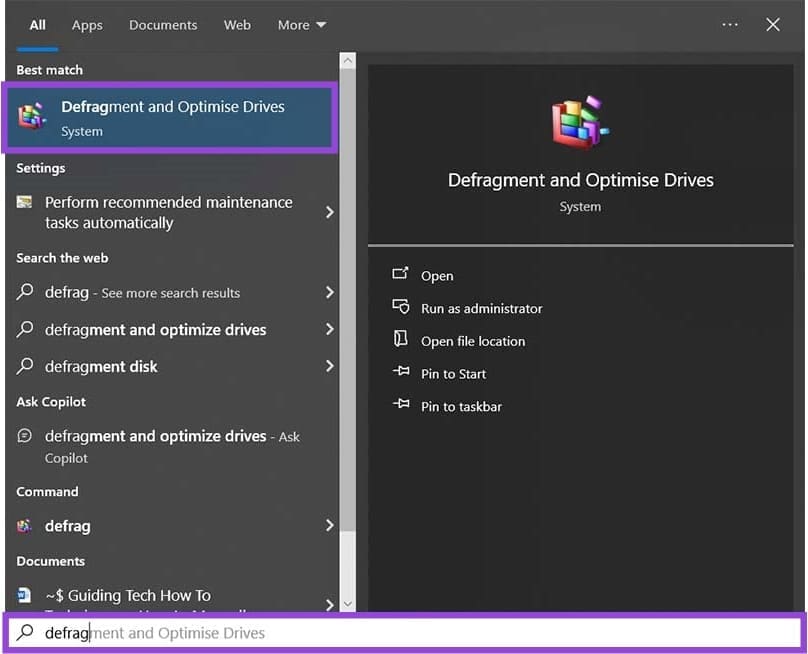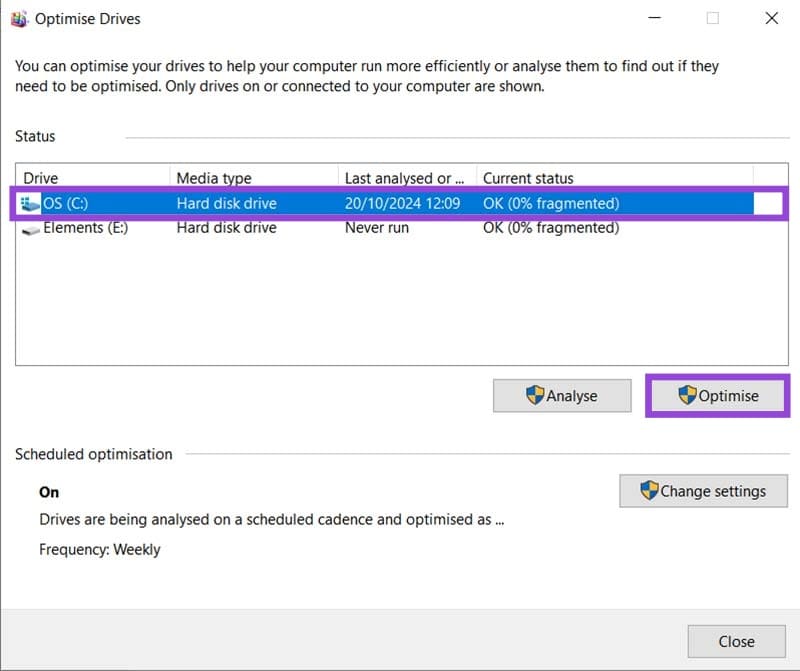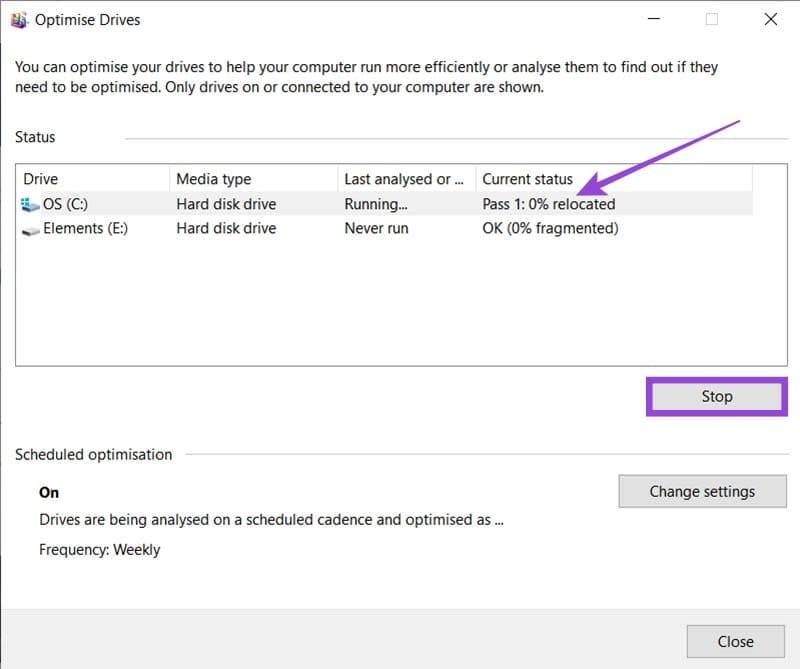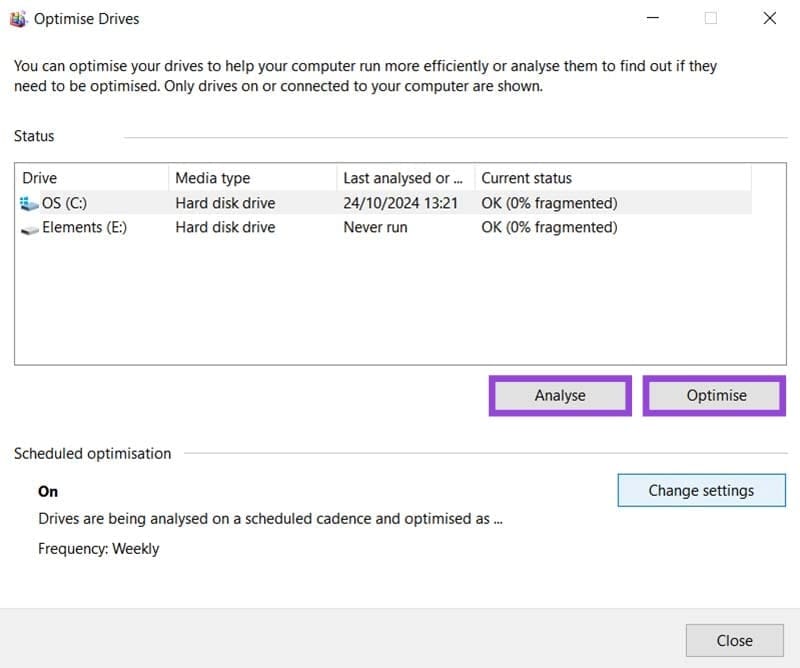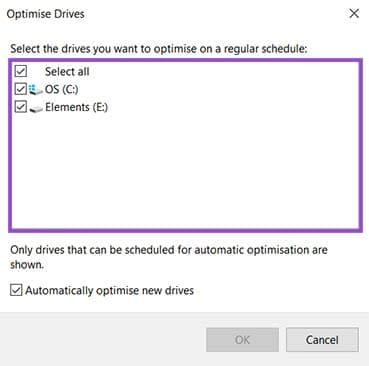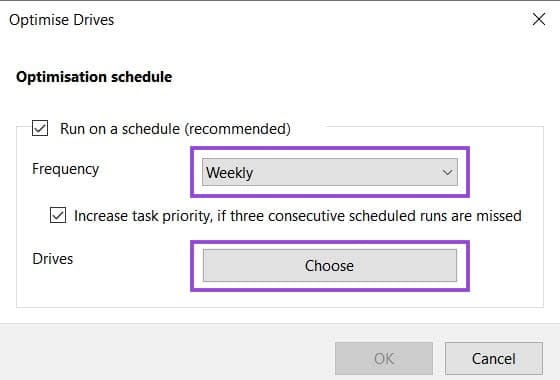Dėl nuolatinio failų pridėjimo ir šalinimo duomenų blokai jūsų kietajame diske su laiku pasidaro nesusiję, netvarkingi ir fragmentuoti. Jūsų operacinei sistemai vis sunkiau juos rasti, o fragmentuoti failai lėtai užsikemša patį kietąjį diską.
Disko defragmentacija yra procesas, kurio metu visi duomenys, failai ir informacija yra perorganizuojami jūsų kietajame diske ir sudedami į greta esančius blokus, kad būtų lengviau prieiti. Rezultatas – jūsų diskas praleidžia mažiau laiko judėdamas, kol ieško failų, kas gali padėti kompiuteriui dirbti kaip svajonėje.
Senesnėse operacinių sistemų versijose, tokiose kaip Windows, defragmentacija buvo procesas, kurį reikėjo atlikti rankiniu būdu. Problema ta, kad dauguma vartotojų nežinojo apie defragmentaciją ar jos privalumus. Būtent todėl naujesnės Windows versijos šį procesą vykdo automatiškai.
Tačiau kartais norite atlikti rankinį "defrag". Šis straipsnis parodys jums, kaip tai padaryti.
Turinys
Rankinio Defragmentavimo Vadovas
Nors šiandien defragmentavimo procesai yra automatiniai, tiek Windows 10, tiek 11 vis dar siūlo disko defragmentatoriaus programą. Iš tiesų, SSD defragmentacija šiandien nebeakivaizdi dėl automatizavimo. Tačiau jei norite arba turite atlikti rankinę defragmentaciją, tai yra įrankis, kurį turėsite naudoti.
Žingsniai
- Paspauskite paieškos ikoną (padidinamąjį stiklą) savo meniu Pradžia.
- Įveskite "
defrag" arba "defragment" į teksto laukelį ir palaukite, kol pasirodys "Defragmentuoti ir optimizuoti diskus" sistemos ikona. Paspauskite ją.
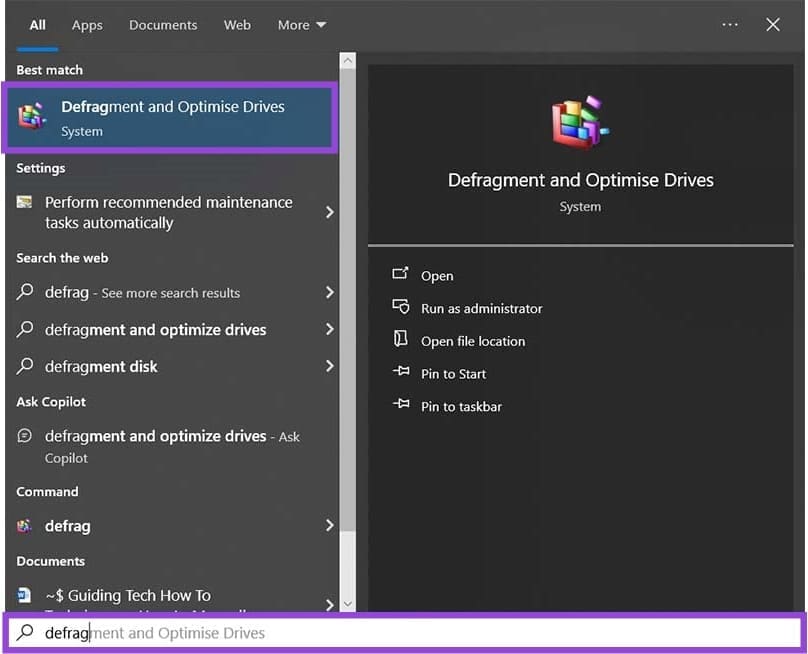
- Atidaromas langas, kuris parodys visus prieinamus kietuosius diskus jūsų kompiuteryje (įskaitant išorinius kietuosius diskus) ir jų fragmentacijos lygį.
- Pasirinkite kietąjį diską, kurį norite defragmentuoti, ir tada paspauskite "Optimizuoti", kad manualiai pradėtumėte defragmentacijos procesą.
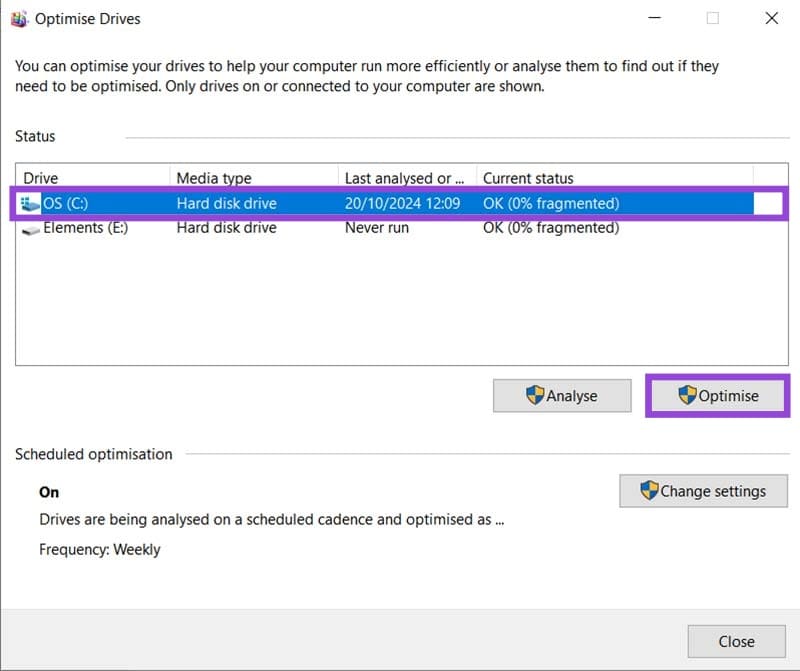
- Defragmentacijos procesas prasidės analizuojant diską, po to vyks keletas "pralaidų", siekiant visiškai reorganizuoti duomenis.
- Bet kuriuo metu galite nutraukti procesą paspausdami mygtuką "Sustabdyti". Kai diskas bus defragmentuotas, mygtukas "Sustabdyti" dings, o mygtukai "Analizuoti" ir "Optimizuoti" vėl pasirodys.
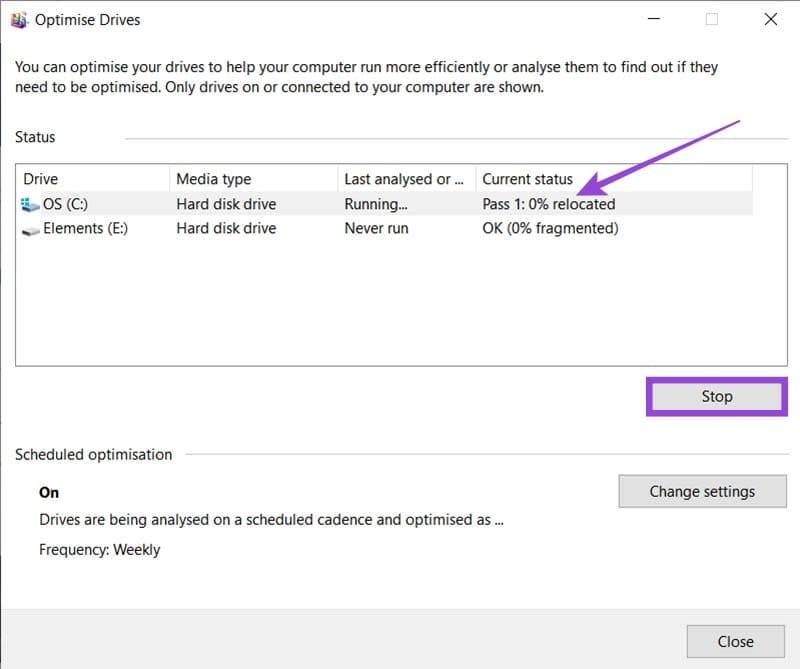
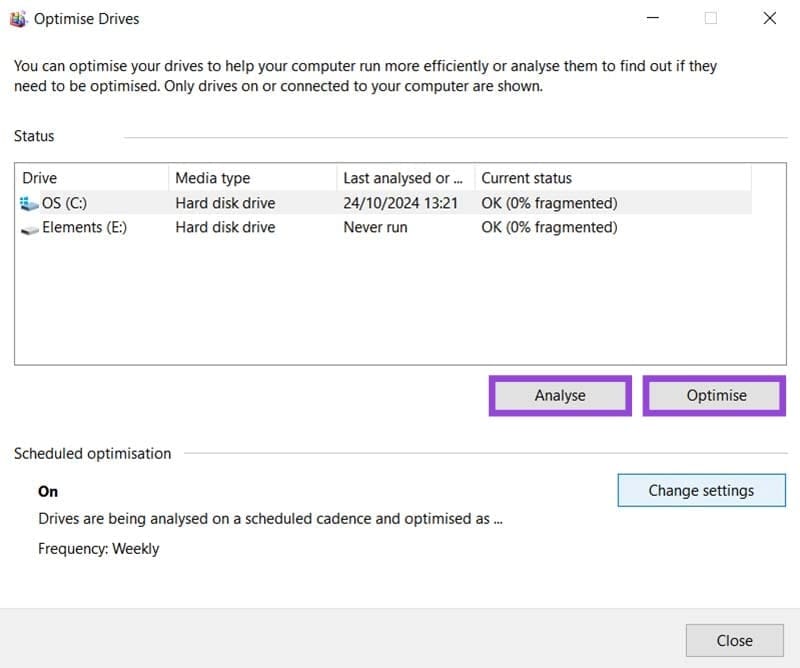
Atsižvelgiant į tai, kad diskai automatiškai defragmentuojami Windows, tikėtina, kad visų diskų esamas statusas yra nurodytas kaip "GERAI". Taip pat galite patikrinti paskutinį analizės datą, kad sužinotumėte, kaip tiksliai informacija. Išoriniai kietieji diskai paprastai nėra automatiškai analizuojami kompiuteriu.
Jei tik norite patikrinti kietojo disko fragmentaciją, prieš nesiveliant į visą defragmentacijos procesą, tiesiog spustelėkite norimą diską, o tada mygtuką "Analizuoti".
Defragmentacijos procesas užtruks maždaug septynias pralaidas. Šis procesas gali užtrukti nemažai laiko, priklausomai nuo jūsų kietojo disko fragmentacijos lygio bei kompiuterio greičio ir galios. Geriausia šį procesą palikti veikti per naktį arba kai jums nereikia naudoti savo kompiuterio.
Pakeiskite savo automatinio defragmentavimo nustatymus
Windows suteikia jums kelis pasirinkimus, kada ir kaip vyksta automatinė defragmentacija. Nors procesas vyksta fone ir yra sukurtas taip, kad būtų nedaug trukdžių, jis naudoja išteklius ir gali paveikti jūsų mašinos veikimą. Tai gali būti problema, kai jums reikia pilno mašinos funkcionalumo. Tačiau nepriklausomai nuo jūsų priežasties pakeisti defragmentavimo nustatymus, štai kaip tai padaryti:
Žingsniai
- Langelyje "Defragmentuoti ir optimizuoti diskus" spustelėkite mygtuką "Pakeisti nustatymus".

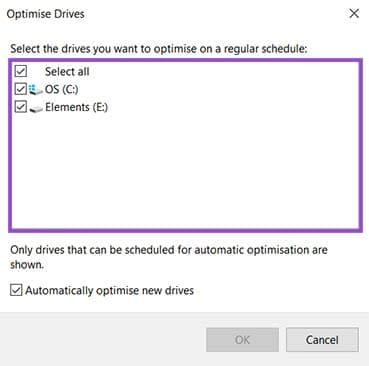
- Langelyje, kuris pasirodys, galite pasirinkti defragmentacijos dažnumą: kasdien, kas savaitę arba kas mėnesį.
- Paspauskite mygtuką "Pasirinkti", kad pasirinkti, kurie diskai turėtų būti automatiškai defragmentuoti. Taip pat galite pasirinkti, ar automatiškai optimizuoti naujus diskus.
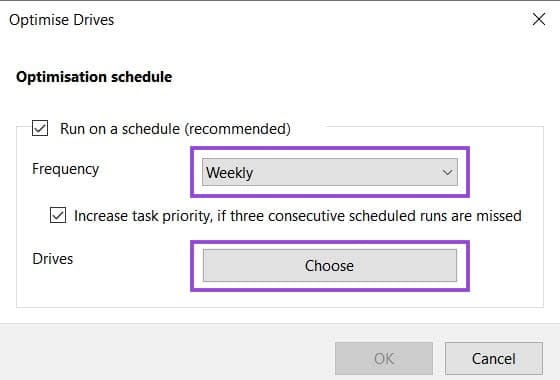
- Galite visai išjungti automatinę defragmentaciją, nužymėdami "Vykdyti pagal grafiką (rekomenduojama)".
Paprastai yra gera idėja laikyti defragmentatorių automatiškai veikiantį. Priešingu atveju, jums reikės nuolat atlikti procesą rankiniu būdu arba rizikuoti žymiai lėtesniu kietuoju disku.
Kaip dažnai turėtumėte defragmentuoti savo kompiuterį?
Nesvarbu, ar nusprendėte defragmentuoti rankiniu būdu, ar nustatyti automatinį defragmentavimo grafiką, galbūt galvojate, kaip dažnai reikia optimizuoti failus ant jūsų kietųjų diskų. Defragmentacija yra intensyvus ir laiko reikalaujantis procesas, vis dėlto.
Bendrą taisyklę laikykitės bent kas mėnesį daugeliui kompiuterių. Tačiau yra ir kitų veiksnių, kurie gali turėti įtakos:
- Kai paskutinį kartą buvo defragmentuotas jūsų diskas. Manualinei optimizacijai apsvarstykite paskutinį automatinės defragmentacijos datą.
- Jei jūsų kompiuteris nuolat naudoja intensyvias programas, tokias kaip vaizdo redagavimo programinė įranga ir 3D dizainas, jūs galite defragmentuoti dažniau.
- Defragmentacija yra geras pasirinkimas po didelio bylų katalogų valymo.
Reguliarios defragmentacijos privalumai
Faktas, kad Windows padarė diskų optimizavimą automatiniu procesu, turėtų pasakyti, kaip svarbi yra reguliari defragmentacija. Štai keletas pagrindinių privalumų:
- Ilgesnis tarnavimo laikas – Kuo daugiau judančių kietojo disko dalių turi dirbti, kad surastų failus, tuo trumpesnis jų tarnavimo laikas. Defragmentacija sumažina ilgą darbą, kurį turi atlikti kietieji diskai.
- Greitesnis skanavimas – Paieškos ir antivirusinės priemonės veikia žymiai greičiau, kai kietasis diskas yra geriau organizuotas.
- Greitumo padidėjimas – Ne tik failai bus įkeliami ir randami greičiau, bet ir paleidimo laikai taip pat bus sumažinti.
- Mažiau klaidų – Blogos sektoriai yra išvengti, o vaizdų klaidos yra sumažintos reguliaraus reorganizavimo.